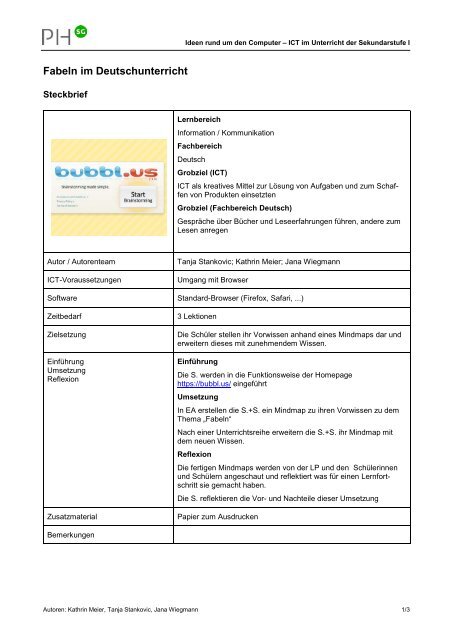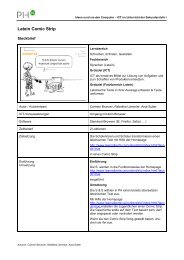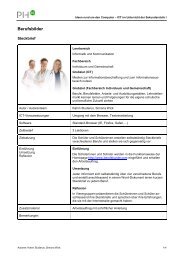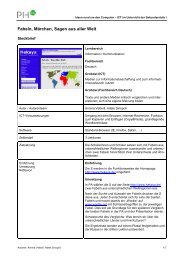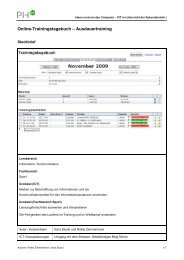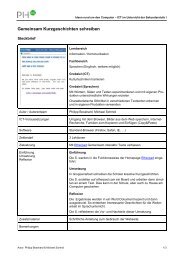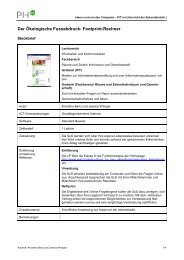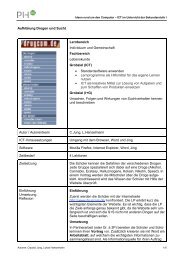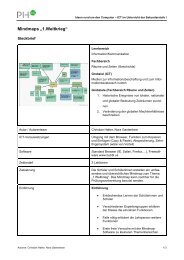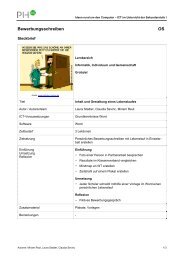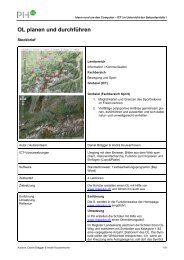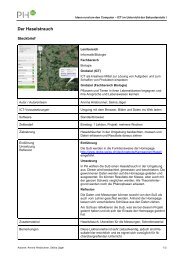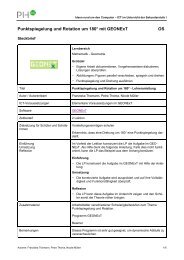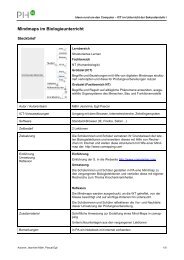Fabeln im Deutschunterricht
Fabeln im Deutschunterricht
Fabeln im Deutschunterricht
- Keine Tags gefunden...
Erfolgreiche ePaper selbst erstellen
Machen Sie aus Ihren PDF Publikationen ein blätterbares Flipbook mit unserer einzigartigen Google optimierten e-Paper Software.
Ideen rund um den Computer – ICT <strong>im</strong> Unterricht der Sekundarstufe I<strong>Fabeln</strong> <strong>im</strong> <strong>Deutschunterricht</strong>SteckbriefPlatz für eine Grafik alsBlickfangLernbereichInformation / KommunikationFachbereichDeutschGrobziel (ICT)ICT als kreatives Mittel zur Lösung von Aufgaben und zum Schaffenvon Produkten einsetztenGrobziel (Fachbereich Deutsch)Gespräche über Bücher und Leseerfahrungen führen, andere zumLesen anregenAutor / AutorenteamICT-VoraussetzungenTanja Stankovic; Kathrin Meier; Jana WiegmannUmgang mit BrowserSoftware Standard-Browser (Firefox, Safari, ...)ZeitbedarfZielsetzungEinführungUmsetzungReflexionZusatzmaterial3 LektionenDie Schüler stellen ihr Vorwissen anhand eines Mindmaps dar underweitern dieses mit zunehmendem Wissen.EinführungDie S. werden in die Funktionsweise der Homepagehttps://bubbl.us/ eingeführtUmsetzungIn EA erstellen die S.+S. ein Mindmap zu ihren Vorwissen zu demThema „<strong>Fabeln</strong>“Nach einer Unterrichtsreihe erweitern die S.+S. ihr Mindmap mitdem neuen Wissen.ReflexionDie fertigen Mindmaps werden von der LP und den Schülerinnenund Schülern angeschaut und reflektiert was für einen Lernfortschrittsie gemacht haben.Die S. reflektieren die Vor- und Nachteile dieser UmsetzungPapier zum AusdruckenBemerkungenAutoren: Kathrin Meier, Tanja Stankovic, Jana Wiegmann 1/3
Ideen rund um den Computer – ICT <strong>im</strong> Unterricht der Sekundarstufe I<strong>Fabeln</strong> <strong>im</strong> <strong>Deutschunterricht</strong>Anhand von Mindmaps soll Vorwissen aktiviert und erworbenes Wissen gesichertwerdenLektionSozialformArbeitsformDurchführung, Ablauf der LektionenMedienMaterial1 K Zusammentragen „ Was sind Mindmaps“, Wann können diese gebrauchtwerden?Vorstellung des Programms „Bubble“TafelBeamerComputerEAEAEADie S+S erstellen ihr eigenes Mindmap mit dem Vorwissen zum Thema<strong>Fabeln</strong> (Vorwissen strukturieren)Die S+S lesen einen Text zum Thema <strong>Fabeln</strong>Die S+S erstellen ein neues Mindmap zu dem Inhalt des Textes (Inhaltestrukturieren)ComputerComputer2 EA Evt. Weiterarbeit an den Mindmaps ComputerEAGADie Mindmaps werden ausgedruckt und aufgehängt. Die ersten Schülerkönnen ihr Mindmap auch noch farbig gestalten.Gemeinsam werden die Mindmaps besprochen und evt. bewertet. Wassind die „Tricks“ eines guten Mindmaps?Papier, Drucker,Computer3 K Eine Fabel gemeinsam lesen FabelPA Ein Konzept für eine eigene Fabel mit einem Mindmap entwerfen ComputerEA Anhand des Mindmaps schreiben die S+S eine eigene Fabel PapierK = Arbeit mit der ganzen Klasse, GA = Gruppenarbeit mit Anzahl Personen, PA = Partnerarbeit, EA = EinzelarbeitAutoren: Kathrin Meier, Tanja Stankovic, Jana Wiegmann 2/3
Ideen rund um den Computer – ICT <strong>im</strong> Unterricht der Sekundarstufe I<strong>Fabeln</strong> <strong>im</strong> <strong>Deutschunterricht</strong>AuftragErstelle mit Hilfe von Bubble.us ein MindmapMethodeDas Online-Mindmap-Programm hilft dir, deine Gedanken zu organisieren und zu ordnen.Anleitung1. Öffne die Seite https://bubbl.us/2. Akzeptiere die Pop-ups. Als erstes wird eine kleine Box angezeigt, welche um Erlaubnis bittet,auf deine Dateien zuzugreifen und Informationen auf deinen Computer zu speichern. Drücke„Zulassen“.3. Loge dich ein oder melde dich neu an.Rechts siehst du eine graue Box, wo du dich anmelden kannst.Um dein Mindmap später zu speichern oder auszudrucken,brauchst du einen Account.4. Sobald du angemeldet bist, kannst du beginnen. Drücke dazu den Knopf „Start Brainstorming“.5. Nun beginnst du mit dem Hauptbegriff deines Themas. Trage diesen in das gelbe Feld ein.Mit + >ENTER> kannst du weitere untergeordnete Felder erstellen.Mit kannst du Felder auf derselben Ebene erstellen.Mit einem Klick auf das betreffende Feld kannst du die Schriftart und -farbe ändern, die Schriftgrösse anpassen oder das Feld löschen.Die Position der Felder kannst du durch Ziehen mit der Maus verändern.7. Speichere deine Arbeit und drucke sie bei Bedarf aus. Tipp: Damit deine Dateien nicht währen dem Arbeiten verloren gehen,aktiviere das automatische Speichern alle zwei Minuten.Autoren: Kathrin Meier, Tanja Stankovic, Jana Wiegmann 3/3